Etape 1 : préparez votre disque dur en vue du formatage
Premier geste indispensable, sauvegarder vos données sur un support externe (CD, DVD ou disque dur externe) et créer une image de votre disque dur. Vous pouvez pour ce faire utiliser les outils que proposent Windows Vista et Windows 7. Pensez à sauvegarder toutes vos données personnelles, qu'il s'agisse de vos documents, images, vidéos, musique mais aussi vos favoris Internet, vos messages et votre carnet de contacts.
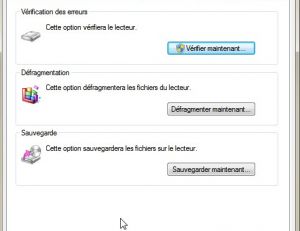
Passez ensuite à la défragmentation du disque dur. Avec Windows Vista et 7, allez sur le Bureau puis double-cliquez sur l'icône Ordinateur. Si elle ne se trouve pas sur le Bureau, vous pouvez y accéder en cliquant sur le bouton Démarrer. Placez le curseur de la souris sur le disque dur à défragmenter puis faites un clic droit. Sélectionnez Propriétés puis allez sur l'onglet Outils et cliquez sur le bouton Défragmenter maintenant. Une nouvelle fenêtre s'ouvre, cliquez à nouveau sur Défragmenter maintenant (Vista) ou sur Défragmenter le disque (Windows 7). Attention, cette étape peut durer un long moment en fonction de la taille du disque dur et de la quantité de données à analyser.

Une fois la défragmentation terminée, lancez une vérification des erreurs existantes sur le disque dur. Pour cela, fermez tous les programmes en cours d'utilisation. Retournez ensuite sur l'onglet Outils dans les propriétés du disque dur puis cliquez sur le bouton Vérifier maintenant. Cochez les 2 cases et cliquez sur Démarrer.
Etape 2 : créez votre partition
Placez le curseur de la souris sur l'icône Ordinateur qui se trouve sur Bureau puis faites un clic droit et sélectionnez Gérer. Dans la partie gauche de la fenêtre, cliquez sur Stockage puis Gestion des disques.
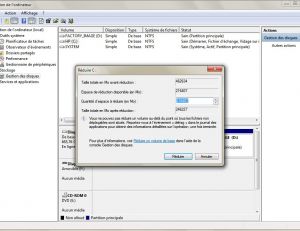
Sélectionnez la partition C:\ qui contient Windows, vos programmes et vos données. Faites un clic droit dessus. Choisissez l'option Réduire le Volume.
Dans la fenêtre qui s'affiche, il vous est demandé de définir la taille de la réduction de l'espace disque. Windows vous propose d'office la Quantité d'espace à réduire mais vous pouvez la modifier en utilisant le curseur. Gardez une marge pour pouvoir installer d'autres programmes sur la partition C:\ à l'avenir. Cliquez ensuite sur Réduire.
Une fois cette opération terminée, vous verrez apparaître un espace non alloué dans l'interface de gestion des disques.
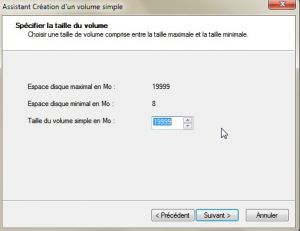
Faites un clic droit dessus puis sélectionnez Nouveau volume simple et cliquez sur Suivant. Indiquez la taille que fera votre partition. Vous disposez au départ de tout l'espace que vous avez libéré lors de l'opération précédente. Si vous pensez créer d'autres partitions ultérieurement, il vous faut calculer la taille de la première pour garder assez d'espace libre.
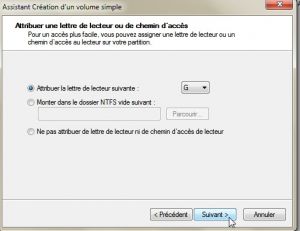
Cliquez sur Suivant puis attribuez une lettre à votre future partition. On respecte en général l'ordre alphabétique établi à savoir :
- C:\ pour la partition principale ;
- D:\ pour le lecteur/graveur de CD-DVD ;
- E:\ pour une nouvelle partition.
Cliquez ensuite sur Suivant.

Avant que la partition ne soit créée, il faut choisir le format de gestion de fichier qui sera utilisé. Dans la fenêtre suivante, cochez la case Formater ce volume avec les paramètres suivants. Dans Système de fichiers, sélectionnez NTFS. Cochez ensuite la case Effectuer un formatage rapide puis cliquez sur Suivant puis sur Terminer pour lancer le formatage de la partition.

Une fois cette ultime étape achevée, ouvrez l'icône Ordinateur pour découvrir votre nouvelle partition.

